Kā pārvietoties Word 2007 tabulā
Uzziniet, kā efektīvi pārvietoties Word 2007 tabulā, izmantojot īsinājumtaustiņus un peles darbības, lai optimizētu savu darba plūsmu.
Word 2016 tabulā varat atlasīt divas lietas, kas ir teksts šūnās vai pašās šūnās. Varat arī atlasīt rindas, kolonnas vai visu tabulu. Šeit ir daži ieteikumi:
Trīsreiz noklikšķiniet uz šūnas, lai atlasītu visu tekstu šajā šūnā.
Atlasiet vienu šūnu, novietojot peles rādītāju šūnas apakšējā kreisajā stūrī. Rādītājs mainās uz ziemeļaustrumiem vērstu bultiņu, kā parādīts šeit. Noklikšķiniet, lai atlasītu šūnu, kurā ir ietverts šūnas teksts, bet galvenokārt pati šūna.

Pārvietojiet peles rādītāju uz kreiso malu un noklikšķiniet, lai atlasītu šūnu rindu.
Pārvietojiet peles rādītāju virs kolonnas un noklikšķiniet, lai atlasītu šo kolonnu. Kad rādītājs atrodas saldajā vietā, tas mainās uz lejupvērstu bultiņu (parādīts šeit).
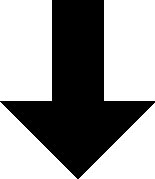
Noklikšķinot uz tabulas roktura, tiek atlasīta visa tabula. Rokturis ir redzams ikreiz, kad pele norāda uz galdu vai ievietojot ievietošanas rādītāju tabulā.
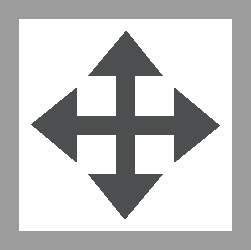
Ja rodas problēmas ar kādas šūnas daļas atlasi, noklikšķiniet uz cilnes Tabulas rīki Izkārtojums. Grupā Tabula pogas Atlasīt izvēlne nodrošina komandas, lai atlasītu visu tabulu, rindu, kolonnu vai atsevišķu šūnu.
Uzziniet, kā efektīvi pārvietoties Word 2007 tabulā, izmantojot īsinājumtaustiņus un peles darbības, lai optimizētu savu darba plūsmu.
Šajā sarakstā ir iekļautas desmit populārākās Excel funkcijas, kas attiecas uz plašu vajadzību klāstu. Uzziniet, kā izmantot <strong>Excel funkcijas</strong> efektīvāk!
Uzziniet, kā pievienot papildu analīzes slāņus jūsu Excel diagrammām, lai uzlabotu vizualizāciju un sniegtu precīzākus datus. Šis raksts apraksta visas nepieciešamās darbības.
Uzziniet, kā iestatīt <strong>rindkopas atkāpi</strong> programmā Word 2013, lai uzlabotu dokumenta noformējumu un lasāmību.
Uzziniet, kā pareizi ievietot slejas programmā Word 2010, lai uzlabotu jūsu dokumentu formātu un struktūru.
Apsveriet iespēju aizsargāt Excel 2007 darblapu, lai izvairītos no neplānotām izmaiņām. Uzziniet, kā aizsargāt un atbloķēt šūnas, lai nodrošinātu datu integritāti.
Programmas Excel 2013 PMT funkcija aprēķina periodisko mūža rentes maksājumu. Šī funkcija ir būtiska hipotekāro kredītu maksājumu plānošanai.
Mācieties, kā veikt t-testus Excel programmā, izmantojot datus un aprakstot trīs t-testu veidus, kas noderēs jūsu datu analīzes procesā.
Uzziniet, kā filtrēt datu sarakstu programmā Excel 2016, lai ērti paslēptu nevēlamus ierakstus un strādātu tikai ar nepieciešamajiem datiem.
Uzziniet, kā vienkārši pievienot datu etiķetes diagrammai programmā Excel 2007. Palīdziet noteikt vērtības, kas tiek rādītas katrā datu punktā, izmantojot dažādas izvietošanas un formatēšanas iespējas.







